Jedným z dôvodov, prečo si veľa ľudí kupuje televízor, je použitie obrazovky pre hernú konzolu, takže spoločnosť Samsung na to dbá.
Väčšina televízorov Samsung od roku 2021 má vo väčšine svojich televízorov herný panel.
Čo je herný panel v televízoroch Samsung
Samsung Game Bar je program na vizualizáciu nastavení televízora a ovládanie hlavných parametrov hry.
Game Bar sa aktivuje automaticky alebo sa vyvolá prostredníctvom ponuky TV. Herný panel možno počas hry skryť. Funguje v televízoroch QLED, Neo QLED a OLED.
Modely televízorov nižšej triedy zvyčajne nemajú herný panel, a to z dvoch dôvodov:
- Lacné televízory potrebujú viac pamäte RAM a majú nízkoenergetické procesory, takže spúšťanie ďalších programov je náročné.
- Je tu aj marketingový aspekt, keďže Game Bar je súčasťou drahších televízorov a podporuje ich predaj.
Verzie Samsung TV Game Bar podľa roku vydania
V závislosti od verzie operačného systému Tizen dostal herný panel niekoľko úprav:
- 2021 – prvá verzia aplikácie Game Bar beží na systéme Tizen 6.0
- 2022 – prvá verzia naďalej beží na systéme Tizen 6.5
- 2023 – vydanie druhej verzie aplikácie Game Bar s operačným systémom Tizen 7.0
Verzie Game Bar majú určité rozdiely: ak máte televízor QN**A, QN**B alebo OLED S90B, tieto modely majú Game Bar prvej generácie. Ak máte televízor QN**C alebo S9*C, ide o druhú generáciu.
Ako aktivovať herný panel v televízore Samsung
Ak chcete používať Game Bar, musíte ho najprv aktivovať v nastaveniach televízora.
- Stlačte tlačidlo Smart Hub na diaľkovom ovládači a prejdite do ponuky Nastavenia.
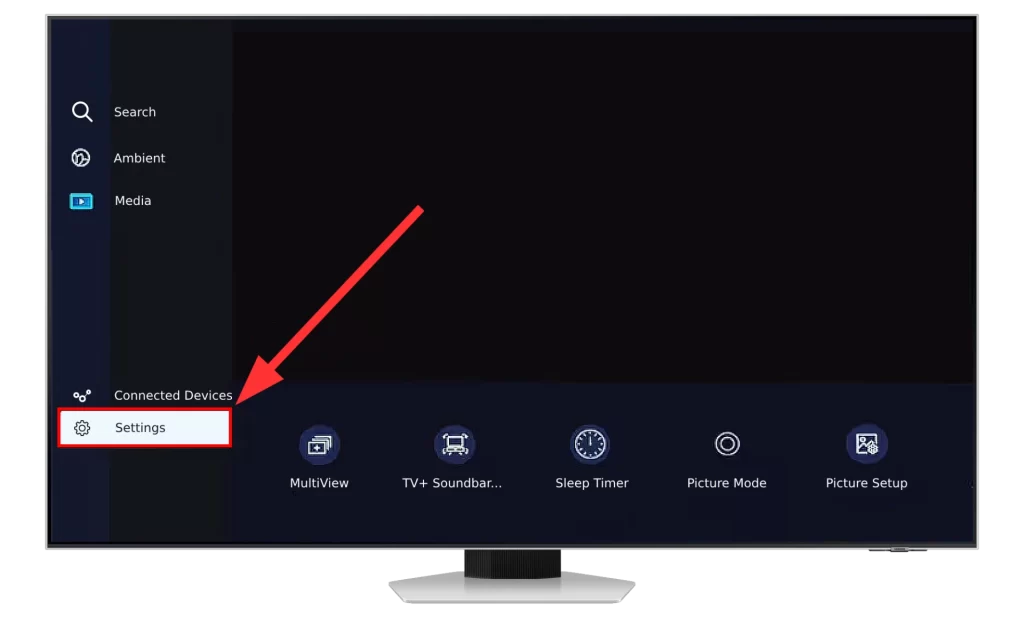
- Tu prejdite na položku Všetky nastavenia
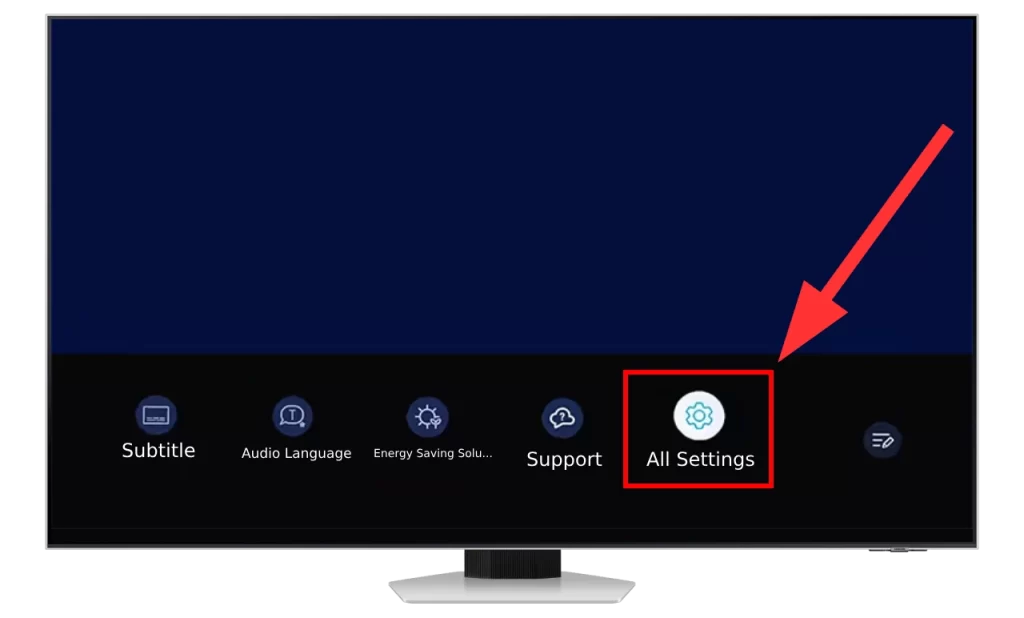
- Prejdite na položku Pripojenie a vyberte položku Nastavenia herného režimu
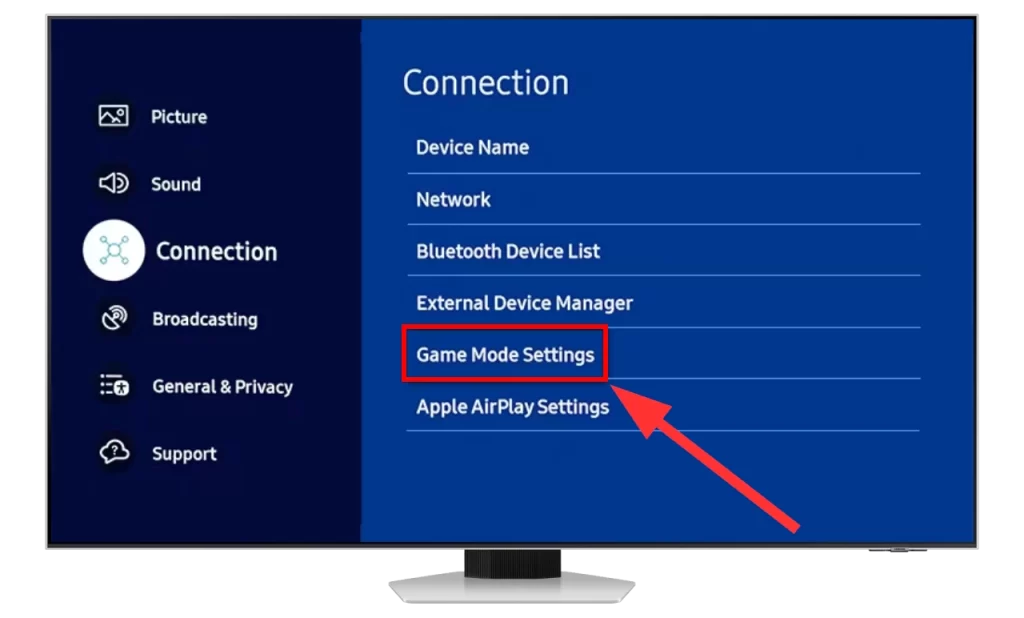
- Prejdite na položku Herný režim a nastavte možnosť Zapnuté alebo Automatické
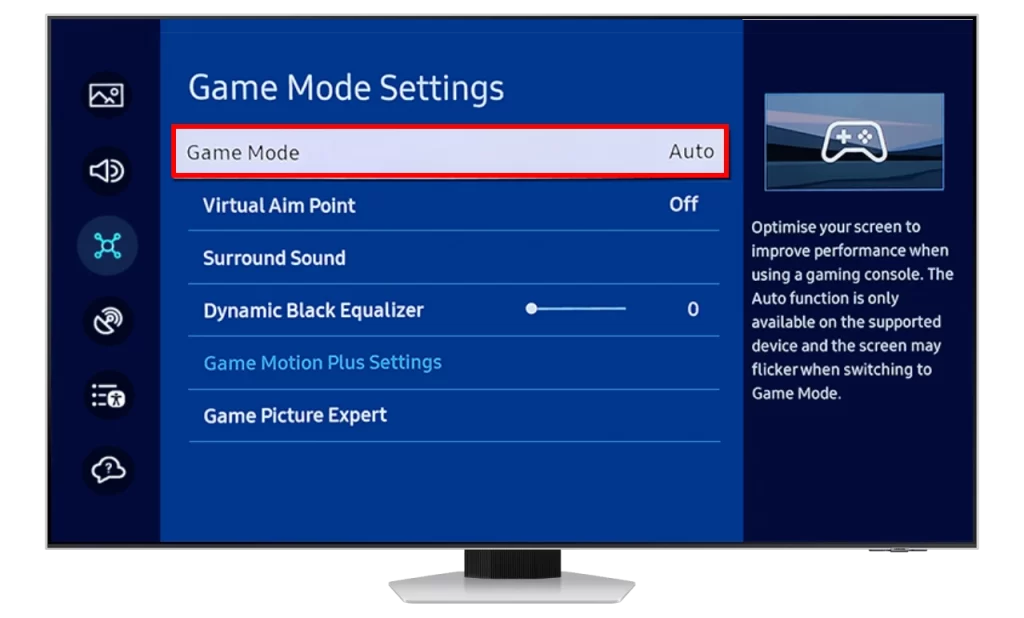
Televízor teraz rozpozná pripojenie hernej konzoly v automatickom režime; toto nastavenie je vhodné, ak televízor nepoužívate len na hranie hier. Ak televízor používate len na hranie hier, môžete zapnúť Herný režim, ktorý je k dispozícii vždy.
Ako zobraziť herný panel na obrazovke televízora Samsung
Ak ste povolili nastavenie herného režimu, môžete otvoriť herný panel stlačením a podržaním tlačidla Play/Pause na diaľkovom ovládači.
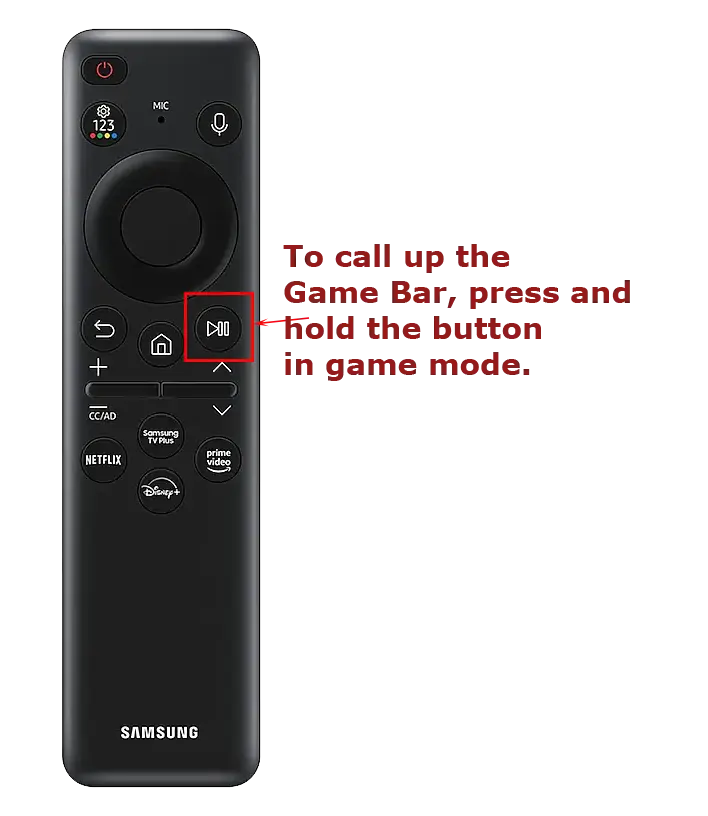
Čo znamenajú ikony Game Bar TV Samsung
Herný panel má dve generácie a vzhľad panela sa môže líšiť v závislosti od vašej oblasti.
Herný panel prvej generácie (2021-2022)
Zobrazí sa osem parametrov, z ktorých niektoré môžu byť aktivované na prístup k podponukám alebo nápovede a niektoré sú len informačné.
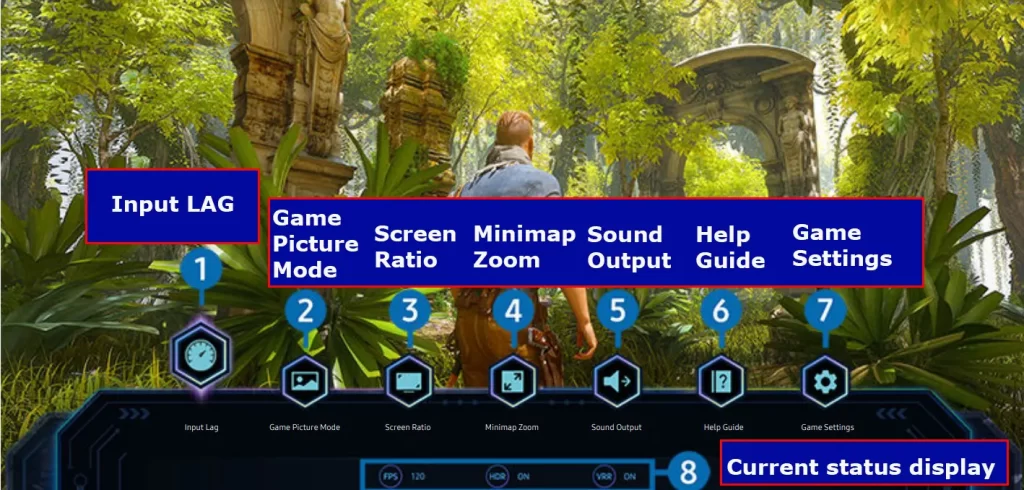
Vstupné oneskorenie: Toto nastavenie znižuje čas odozvy televízora. Tu sú tri nastavenia:
- Rýchle
- Rýchlejšie
- Najrýchlejšie
Rýchly režim: Pri sledovaní filmov a televízneho vysielania televízor vypne nepotrebné programy používané na spracovanie.
Rýchlejší režim: Televízor vypne nastavenia, ktoré môžu ovplyvniť rýchlosť výstupu obrazu, ale sú druhoradé, ako napríklad miestne stmievanie.
Najrýchlejší režim: V tomto režime sú vypnuté všetky nastavenia vrátane nastavení Game Motion Plus, HDR a spracovania zvuku. Televízor zobrazí obraz tak, ako bol odoslaný z konzoly.
Ktorý režim je lepší, záleží na vás; odporúčam vyskúšať všetky, aby ste si vybrali ten, ktorý najlepšie vyhovuje vašim potrebám.
Režim herného obrazu: V tomto režime sa výstup prispôsobí typu obsahu; na paneli Game môžete vybrať jeden z týchto režimov:
- Štandardný: štandardný režim obrazového výstupu
- RPG (hra na hrdinov)
- RTS (stratégia v reálnom čase)
- FPS (strieľačka z pohľadu prvej osoby)
- Šport
- Vlastné
Vyberte príslušný režim, ale nečakajte nič vzrušujúce; tieto režimy len mierne zmenia nastavenia jasu a kontrastu.
Pomer obrazovky: Toto nastavenie umožňuje nastaviť iný pomer strán: 16 × 9, 21 × 9 alebo 32 × 9.
Toto nastavenie bude aktívne len vtedy, ak hra podporuje tento pomer strán. Ak povolíte nastavenie 21×9 alebo 32×9, v hornej a dolnej časti obrazovky sa zobrazia čierne pruhy.
Ak máte televízor OLED, neodporúčam vám meniť pomer strán, pretože čierne pruhy môžu spôsobiť vypálenie čiernych častí obrazovky.
Minimálne zväčšenie mapy: Keď je toto nastavenie zapnuté, na televíznej obrazovke sa zobrazí herná mapa. Mapa bude zaberať len časť obrazovky. Mapa sa zobrazí, ak to hra podporuje.
Ďalšou podmienkou v hre je, aby mapa mala jedno z nasledujúcich rozlíšení:
- Pomer 21х9
- 2560 x 1080 (50/60 Hz)
- 2560 x 1080 (100/120 Hz)
- 2560 x 1080 (144 Hz)
- 3840 x 1600 (50/60 Hz)
- Pomer 32х9
- 3840 x 1080 (50/60 Hz)
- 3840 x 1080 (100/120 Hz)
Zvukový výstup: Toto nastavenie umožňuje prispôsobiť zvukový výstup. Môžete ho nastaviť na výstup zvuku do reproduktorov televízora, do externého reproduktora prostredníctvom optického pripojenia alebo HDMI ARC alebo na výstup zvuku cez Bluetooth, napríklad do slúchadiel alebo soundbaru pripojeného cez Bluetooth.
Príručka pomoci: Popis používania herného panela.
Nastavenie hry: V tomto menu môžete zapnúť alebo vypnúť herný režim, ovládať zvuk a zapnúť alebo vypnúť podporu HDR.
Zobrazenie aktuálneho stavu: Tu si môžete vybrať medzi 3 parametrami.
- FPS – snímková frekvencia v reálnom čase. (V niektorých hrách sa FPS zobrazuje priamo v hre)
- HDR – indikátor podpory HDR. Ak chcete zapnúť HDR, mal by ho podporovať televízor aj hra.
- VRR – indikátor podpory plávajúcej frekvencie.
Herný panel druhej generácie (2023)
Druhá generácia herného panela bola mierne upravená, odstránilo sa oneskorenie vstupu, presunulo sa na stavový riadok, pridalo sa nastavenie Game Motion plus a virtuálny zameriavací bod. Tu sú nové nastavenia panela Game Bar.
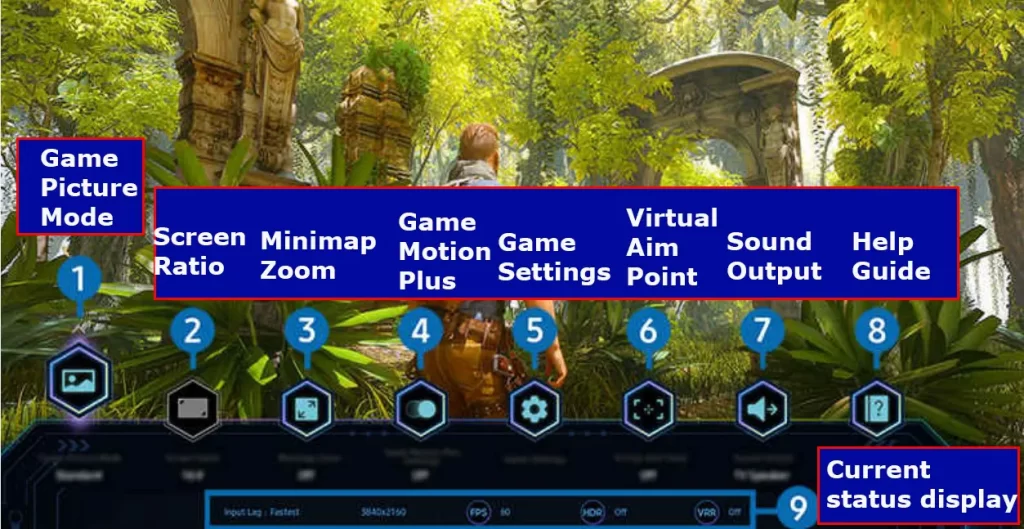
Game Motion Plus: Keďže väčšina hier je dynamická, nastavenie vyhladzovania je teraz v samostatnom nastavení.
Virtuálny cieľový bod: Spoločnosť Samsung sa rozhodla vykonať niekoľko vylepšení: teraz je k dispozícii prispôsobenie virtuálneho zameriavacieho bodu.
Zobrazenie aktuálneho stavu: Stavový riadok sa rozšíril, teraz môžete skontrolovať rozlíšenie hry a je tu nastavenie Input Lag. Tu je zoznam parametrov, ktoré sa nachádzajú v stavovom riadku:
- Vstupné oneskorenie: Zobrazuje stav vstupného oneskorenia hry.
- Uznesenie: Zobrazuje rozlíšenie aktuálne spustenej hry.
- FPS: Zobrazuje počet snímok za sekundu v reálnom čase. Ak je aktívna funkcia VRR, rýchlosť snímok sa mení.
- HDR: Zobrazí sa ako “Zapnuté”, keď je spustená hra s podporou HDR.
- VRR: Zobrazuje variabilnú obnovovaciu frekvenciu.
Zmena polohy obrazovky v režime super ultraširokého rozlíšenia.
Keď je zapnutý režim širokouhlého zobrazenia, v hornej a dolnej časti obrazovky sa zobrazia čierne pruhy. Obraz však môžete posúvať nahor alebo nadol.
Ak to chcete urobiť, použite tlačidlá kanálov na diaľkovom ovládači, keď je zapnutý širokouhlý režim; posunú obraz nahor alebo nadol.
Posun môžete použiť aj vtedy, ak máte televízor s obrazovkou OLED; pravidelná zmena polohy obrazovky predĺži jej životnosť.
Často kladené otázky
Pomáha herný režim televízoru Samsung?: Hlavným účelom každého televízora je zobrazovať programy a filmy. Herný režim zmení televízor na režim monitora tým, že zakáže programy, ktoré negatívne ovplyvňujú rýchlosť zobrazovania obrazu na televíznej obrazovke.
Ako dostanem televízor Samsung z herného režimu? Na televízoroch Samsung s herným panelom nie je potrebné vypínať herný režim. Televízor automaticky rozpozná, keď sú pripojené konzoly, a prejde do herného režimu. Ak ste manuálne nastavili, aby bol Herný režim vždy zapnutý, musíte ho vypnúť v nastaveniach.
- Stlačte tlačidlo Smart Hub na diaľkovom ovládači a prejdite do ponuky Nastavenia
- Prejdite na Všetky nastavenia -> Pripojenie -> Nastavenia herného režimu -> Herný režim
- Nastavenie na Vypnuté
Je možné sledovať televíziu v hernom režime?: Televízne programy sa však zobrazujú v pôvodnej kvalite, bez akéhokoľvek ďalšieho spracovania v televízore.
Zvyšuje herný režim Samsung obnovovaciu frekvenciu? Nie, herný režim nezvyšuje obnovovaciu frekvenciu. Herný režim znižuje čas potrebný na zobrazenie obrazu na obrazovke.
Prečo sa môj televízor automaticky prepína do herného režimu? Herný režim môžete nastaviť tak, aby bol vždy zapnutý, alebo ste ho nastavili na automatický, takže keď máte hernú konzolu pripojenú k portu HDMI a zapnete ju, signál HDMI má prednosť a televízor zapne herný režim. Odpojte konzolu alebo vypnite Herný režim v nastaveniach.









